1、电脑开机的时候快速按下键盘的DEL键进入BIOS设置,有些电脑是F2等等。
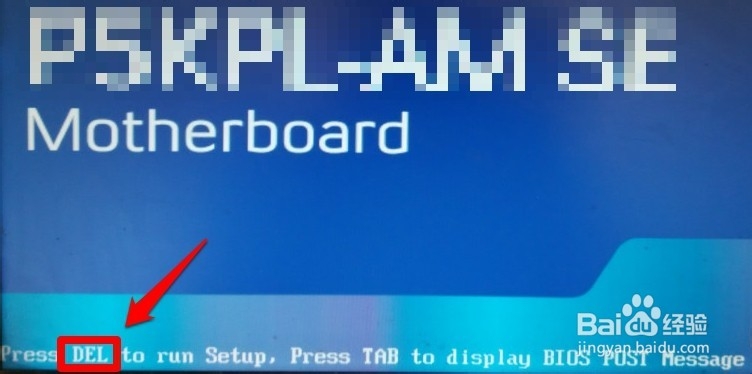
2、进入bios界面后,用键盘的方向键向右选择BOOT菜单。
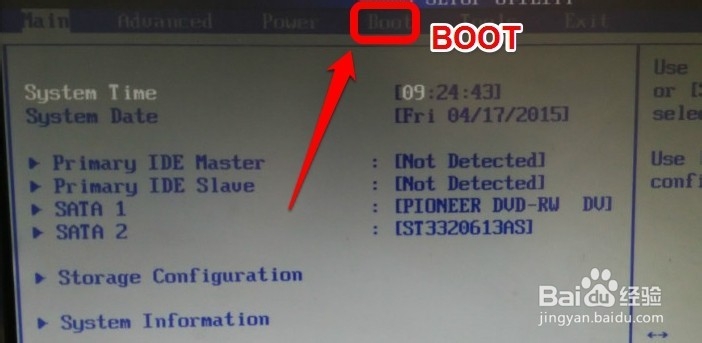
3、在BOOT引导菜单中选择BOOT DEVICE PRIORITY驱动引导顺序,回车。
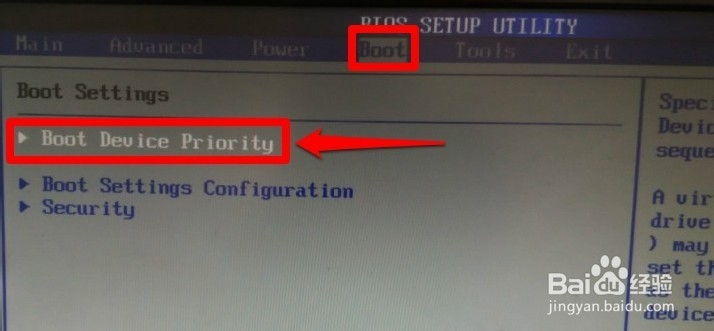
4、这时候进入的界面上,在第一驱动引导上面默认的是硬盘,回车选择第一项。
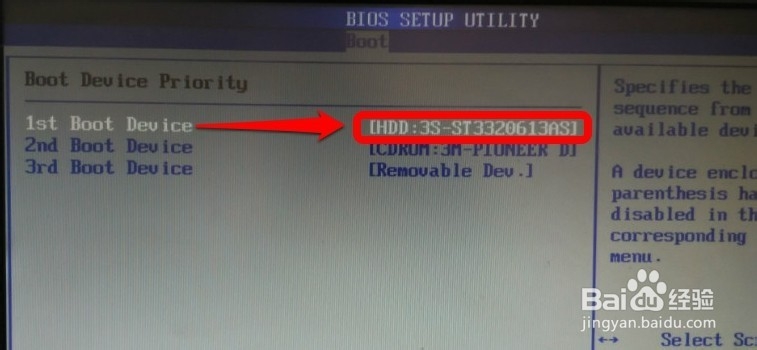
5、在弹出的窗口中用键盘的方向键选择光驱,回车确认自己的选择。
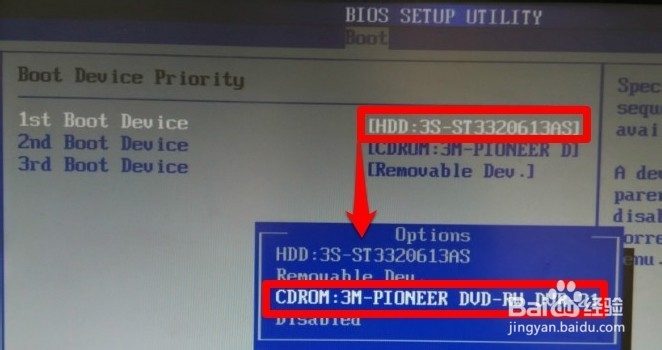
6、这样我们就把第一驱动引导改为了光驱引导。
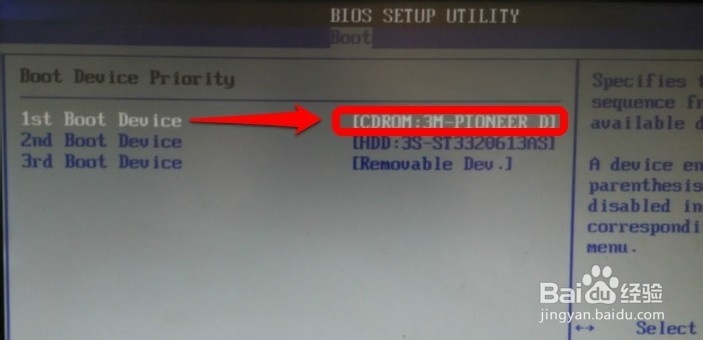
7、这时候按下键盘F10保存我们刚才对BIOS的设置修改。

8、将自己的系统光盘放入光驱,当电脑重新开机后,发现已经从光驱启动。

